UC浏览器如何屏蔽广告?我们平时使用手机浏览器上网的时候,经常会碰到网页中弹出很多广告的情况,非常影响正常浏览网页内容。针对这种情况UC浏览器中提供了广告拦截功能,开启这个功能后,UC浏览器会在我们上网的时候自动帮助我们屏蔽网页中的广告内容。下面小编就分享一下UC浏览器开启广告拦截功能图文教程,有需要的朋友一起来看看吧。
UC浏览器开启广告拦截功能图文教程
1、首先打开手机中的UC浏览器,在浏览器底部点击由三条横线组成的“设置”图标;
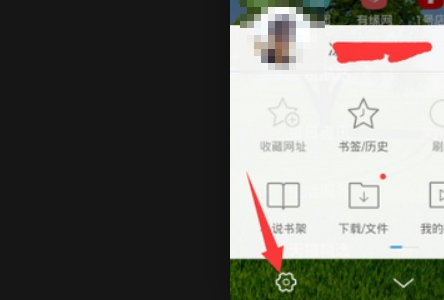
2、这时会进入UC浏览器的个人中心页面,在页面中点击“广告过滤”这一项,进入广告过滤设置页面;
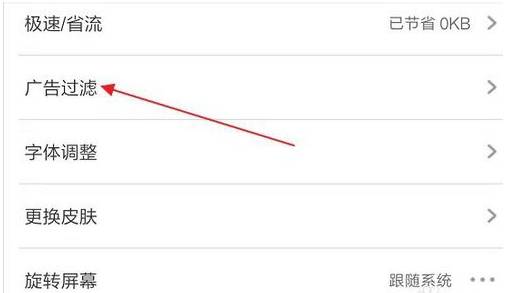
3、进入广告过滤页面后,点击如下图所示的开关就可以开启“广告过滤”功能了;
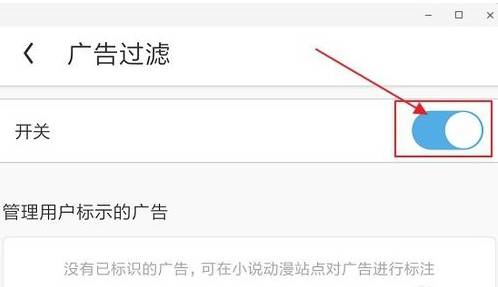
4、此外我们还可以在个人中心点击进入“网页浏览设置”页面;
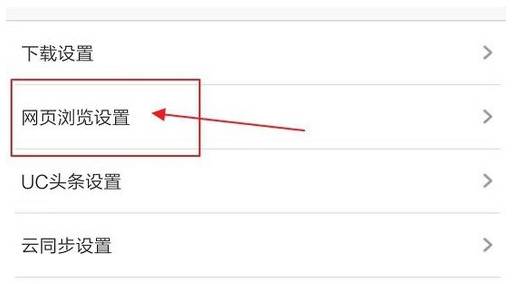
5、然后如下图所示将页面中的开关全部关闭,这样就可以彻底屏蔽网页中的广告了;
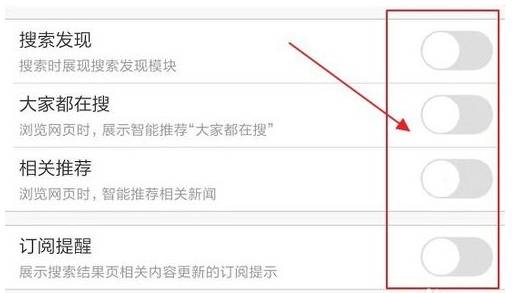
以上就是UC浏览器开启广告拦截功能图文教程,如果你想要屏蔽网页中的广告,可以按照上面的方法来进行操作哦。